FLASH制作水滴掉落动画效果
- 格式:docx
- 大小:23.29 KB
- 文档页数:1
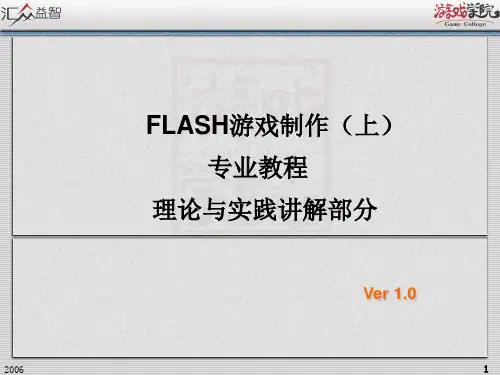
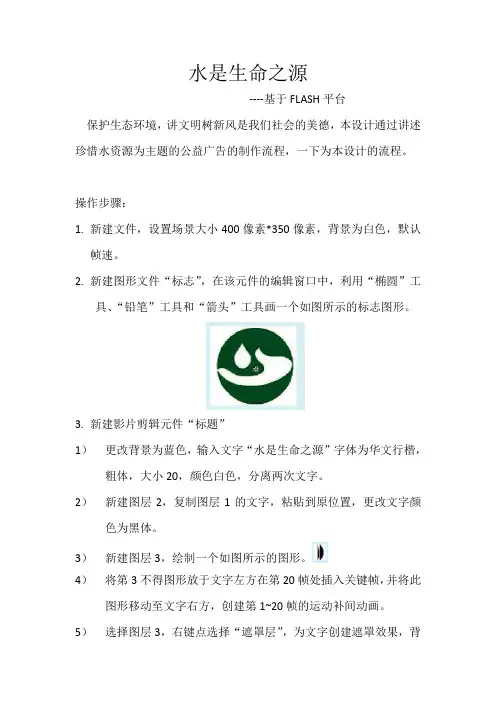
水是生命之源----基于FLASH平台保护生态环境,讲文明树新风是我们社会的美德,本设计通过讲述珍惜水资源为主题的公益广告的制作流程,一下为本设计的流程。
操作步骤:1.新建文件,设置场景大小400像素*350像素,背景为白色,默认帧速。
2.新建图形文件“标志”,在该元件的编辑窗口中,利用“椭圆”工具、“铅笔”工具和“箭头”工具画一个如图所示的标志图形。
3.新建影片剪辑元件“标题”1)更改背景为蓝色,输入文字“水是生命之源”字体为华文行楷,粗体,大小20,颜色白色,分离两次文字。
2)新建图层2,复制图层1的文字,粘贴到原位置,更改文字颜色为黑体。
3)新建图层3,绘制一个如图所示的图形。
4)将第3不得图形放于文字左方在第20帧处插入关键帧,并将此图形移动至文字右方,创建第1~20帧的运动补间动画。
5)选择图层3,右键点选择“遮罩层”,为文字创建遮罩效果,背景色变回白色。
4.回到主场景,命名当前图层为“边框及标题”在场景的下方画出一块黑色的边框,在方框上放置“标志”及“标题”元件,位置排列如下图,在第1300帧处插入帧。
5.新建图形元件“水龙头1”,先利用“直线”工具和“箭头”工具画出水龙头外形轮廓,再用“直线”工具添加正面视图轮廓,如下图(a)所示,再按下图(b)所示填充颜色,去掉内部棱角处得线条。
(a)(b)6.新建图形文件“水龙头2”,拖入“水龙头1”按Ctrl+B键打散元件,结合shift键选择水龙头开关处,然后旋转10°,再调整到适合位置,以示按下水空头开关,如下图所示。
7.新建图形元件“手”,按照下图(a)绘出手形、手指、指甲等形状,再如图(b)填充颜色。
手正面皮肤主色值为“#FFE800”,手皮背光颜色值为“#FFCC99”,大拇指甲侧面值为“#FFF1E1”,其余指甲颜色为“#FFF8F0”,删除多余辅助线条。
(a)(b)8“手”元件中,字大拇指关节处添加一条直线,利用shift键选择大拇指的所有部分,鼠标右键选择“转换为元件”,命名为“大拇指”图形元件。

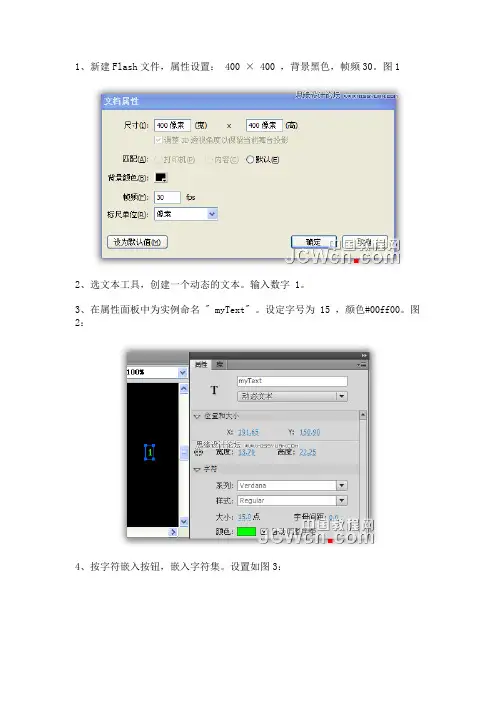
1、新建Flash文件,属性设置:400 × 400 ,背景黑色,帧频30。
图12、选文本工具,创建一个动态的文本。
输入数字 1。
3、在属性面板中为实例命名 " myText" 。
设定字号为 15 ,颜色#00ff00。
图2:4、按字符嵌入按钮,嵌入字符集。
设置如图3:5、把本文转换成影片剪辑。
命名为 " numberInsideMC" 。
将注册点设定为左上角。
图4:6、在属性面板中为实例命名 " numberInside" 。
图5:7、把 " numberInsideMC" 再次转换成影片剪辑。
提供新的影片剪辑名字 " myNumberMC" 。
将注册点设定为左上角。
图6:8、按Ctrl+L组合键,打开库面板,右键单击 " myNumberMC" 选属性(CS4、CS3为链接)作类的绑定,链接名为 " BitNumber" 。
图7:9、新建图层,改名 as 层,选中第1帧,输入下列代码://This array will contain all the numbers seen on stagevar numbers:Array = new Array();//We want 8 rowsfor (var i=0; i < 8; i++) {//We want 21 columnsfor (var j=0; j < 21; j++) {//Create a new BitNumbervar myNumber:BitNumber = new BitNumber();//Assign a starting positionmyNumber.x = myNumber.width * j;myNumber.y = myNumber.height * i;//Give it a random speed (2-7 pixels per frame)myNumber.speedY = Math.random() * 5 + 2;//Add the number to the stageaddChild (myNumber);//Add the number to the arraynumbers.push (myNumber);}}//Add ENTER_FRAME so we can animate the numbers (move them down) addEventListener (Event.ENTER_FRAME, enterFrameHandler);/*This function is repsonsible for moving the numbers down the stage. The alpha animation is done inside of the myNumberMC movieclip.*/function enterFrameHandler (e:Event):void {//Loop through the numbersfor (var i = 0; i < numbers.length; i++) {//Update the y positionnumbers[i].y += numbers[i].speedY;//If the BitNumber is below the stage, move it up againif (numbers[i].y > stage.stageHeight) {numbers[i].y = 0;}}}10、双击舞台上的 myNumberMC 影片剪辑,进入myNumberMC编辑状态,添加as 图层,选中第1帧,输入代码://This variable tells us should we increase the alphavar increaseAlpha:Boolean;//We want the number to be invisible at the beginning numberInside.alpha = 0;//Calculate a random timer delay (how often we increase the alpha) var timerDelay:Number = Math.random() * 4000 + 2000;//Create and start a timervar timer:Timer = new Timer(timerDelay, 0);timer.addEventListener (TimerEvent.TIMER, timerHandler);timer.start ();//Add ENTER_FRAME so we can animate the alpha change addEventListener (Event.ENTER_FRAME, enterFrameHandler);/*Timer calls this function.Timer delay defines how often this is called.*/function timerHandler (e:Event):void {//Update the increaseAlpha valueincreaseAlpha = true;//Calculate a random number (0 or 1)var newNumber:int = Math.floor(Math.random() * 2);//If the random number is 1, we insert "1" into the text boxif (newNumber == 1) {numberInside.myText.text = "1";}//Else we insert "0" into the text boxelse {numberInside.myText.text = "0";}}//This function animates the alphafunction enterFrameHandler (e:Event):void {//Increase the alpha if increaseAlpha is trueif (increaseAlpha == true) {numberInside.alpha += 0.02;}//Else we want to decrease the alphaelse {numberInside.alpha -= 0.02;}//We don’t want the alpha to be over one, so we assign increaseAlpha to be falseif (numberInside.alpha > 1) {increaseAlpha = false;}//If the alpha is negative, set it to zeroif(numberInside.alpha < 0) {numberInside.alpha = 0;}}11、切换回场景1,把 myNumberMC 影片剪辑从舞台上删除。
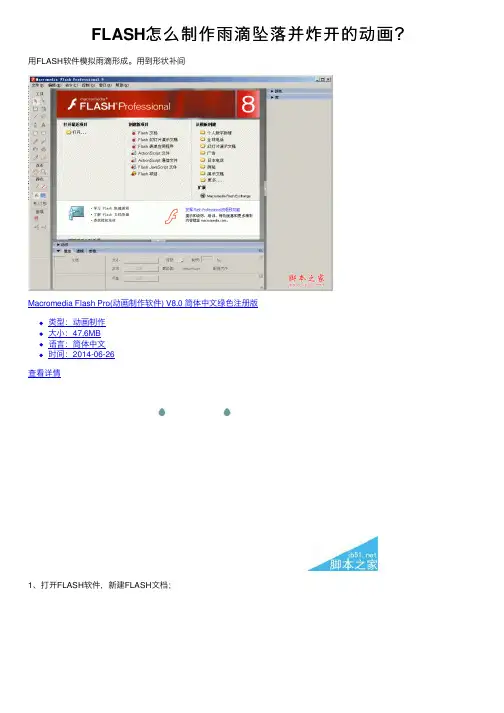
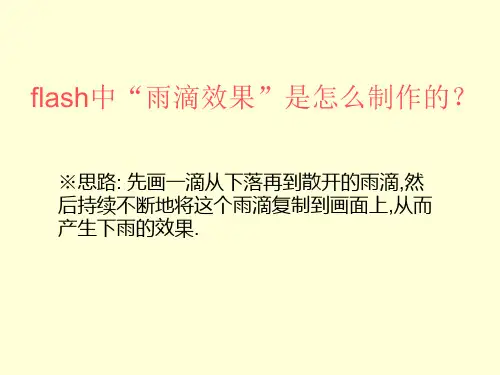
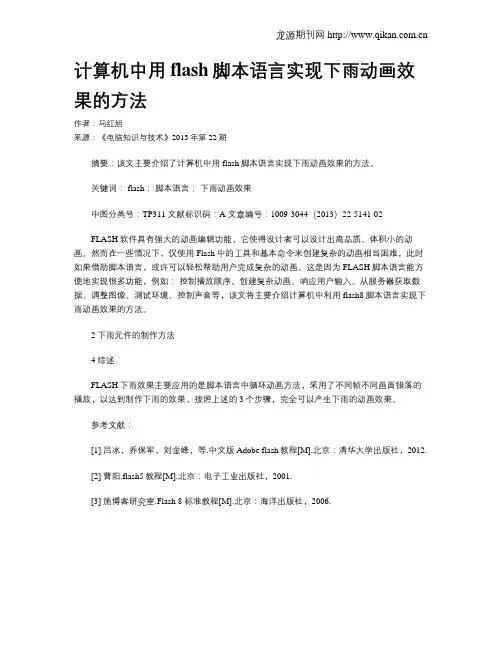
龙源期刊网
计算机中用flash脚本语言实现下雨动画效果的方法
作者:马红旭
来源:《电脑知识与技术》2013年第22期
摘要:该文主要介绍了计算机中用flash脚本语言实现下雨动画效果的方法。
关键词: flash;脚本语言;下雨动画效果
中图分类号:TP311 文献标识码:A 文章编号:1009-3044(2013)22-5141-02
FLASH软件具有强大的动画编辑功能,它使得设计者可以设计出高品质、体积小的动画。
然而在一些情况下,仅使用Flash中的工具和基本命令来创建复杂的动画相当困难,此时如果借助脚本语言,或许可以轻松帮助用户完成复杂的动画。
这是因为FLASH脚本语言能方便地实现很多功能,例如:控制播放顺序、创建复杂动画、响应用户输入、从服务器获取数据、调整图像、测试环境、控制声音等,该文将主要介绍计算机中利用flash8脚本语言实现下雨动画效果的方法。
2 下雨元件的制作方法
4 综述
FLASH下雨效果主要应用的是脚本语言中循环动画方法,采用了不同帧不同画面错落的播放,以达到制作下雨的效果,按照上述的3个步骤,完全可以产生下雨的动画效果。
参考文献:
[1] 吕冰,乔保军,刘金峰,等.中文版Adobe flash教程[M].北京:清华大学出版社,2012.
[2] 曹阳.flash5教程[M].北京:电子工业出版社,2001.
[3] 施博客研究室.Flash 8 标准教程[M].北京:海洋出版社,2006.。
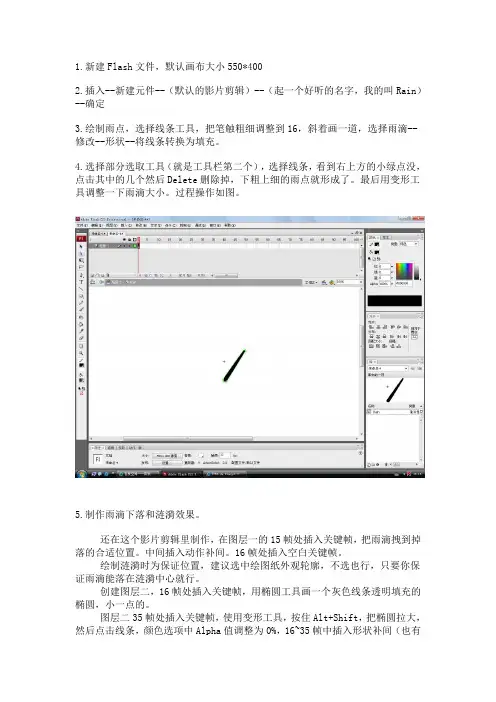
1.新建Flash文件,默认画布大小550*4002.插入--新建元件--(默认的影片剪辑)--(起一个好听的名字,我的叫Rain)--确定3.绘制雨点,选择线条工具,把笔触粗细调整到16,斜着画一道,选择雨滴--修改--形状--将线条转换为填充。
4.选择部分选取工具(就是工具栏第二个),选择线条,看到右上方的小绿点没,点击其中的几个然后Delete删除掉,下粗上细的雨点就形成了。
最后用变形工具调整一下雨滴大小。
过程操作如图。
5.制作雨滴下落和涟漪效果。
还在这个影片剪辑里制作,在图层一的15帧处插入关键帧,把雨滴拽到掉落的合适位置。
中间插入动作补间。
16帧处插入空白关键帧。
绘制涟漪时为保证位置,建议选中绘图纸外观轮廓,不选也行,只要你保证雨滴能落在涟漪中心就行。
创建图层二,16帧处插入关键帧,用椭圆工具画一个灰色线条透明填充的椭圆,小一点的。
图层二35帧处插入关键帧,使用变形工具,按住Alt+Shift,把椭圆拉大,然后点击线条,颜色选项中Alpha值调整为0%,16~35帧中插入形状补间(也有用动作补间的,根据你的Flash版本而定。
两个补间都试一试,哪个好使用哪个)。
最后形成涟漪效果。
36帧插入空白关键帧,加入动作代码stop();效果如图6.返回场景,将元件Rain拖拽如场景,同时点击元件--属性--实例名称命名为"Rain”。
7.在第二帧第三帧处分别创建关键帧,将第一帧中的元件删除。
8.第一帧代码:i=1第二帧代码:duplicateMovieClip("rain", "rain"+i, i);setProperty("rain"+i, _x, random(550));setProperty("rain"+i, _y, random(400));i++;第三帧代码:gotoAndPlay(2);9.Ctrl+Enter测试下影片。
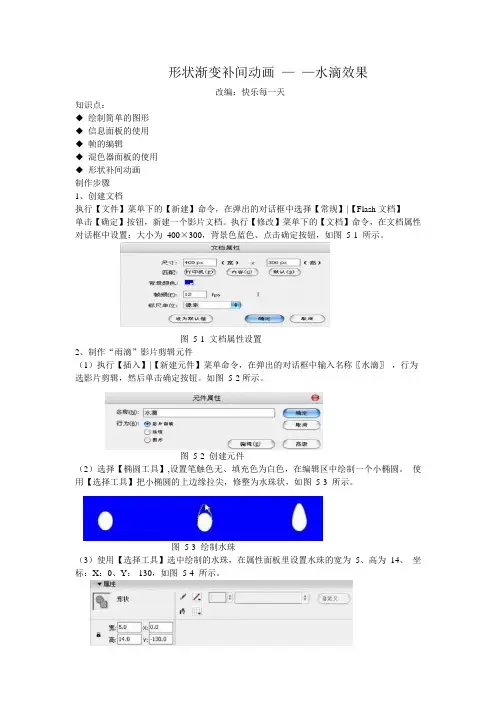
形状渐变补间动画——水滴效果改编:快乐每一天知识点:◆绘制简单的图形◆信息面板的使用◆帧的编辑◆混色器面板的使用◆形状补间动画制作步骤1、创建文档执行【文件】菜单下的【新建】命令,在弹出的对话框中选择【常规】|【Flash文档】单击【确定】按钮,新建一个影片文档。
执行【修改】菜单下的【文档】命令,在文档属性对话框中设置:大小为400×300,背景色蓝色、点击确定按钮,如图5-1 所示。
图5-1 文档属性设置2、制作“雨滴”影片剪辑元件(1)执行【插入】|【新建元件】菜单命令,在弹出的对话框中输入名称〖水滴〗,行为选影片剪辑,然后单击确定按钮。
如图5-2所示。
图5-2 创建元件(2)选择【椭圆工具】,设置笔触色无、填充色为白色,在编辑区中绘制一个小椭圆。
使用【选择工具】把小椭圆的上边缘拉尖,修整为水珠状,如图5-3 所示。
图5-3 绘制水珠(3)使用【选择工具】选中绘制的水珠,在属性面板里设置水珠的宽为5、高为14、坐标:X:0、Y:-130,如图5-4 所示。
图5-4 设置水珠属性(4)单击“图层1”的第5 帧,按【F6】键插入关键帧。
使用【选择工具】选中第5 帧中水珠。
在属性面板中把水珠的坐标调为X:0、Y:0。
然后执行【窗口】|【设计面板】|【混色器】菜单命令,将第1 帧中的水珠填充色的“AlPha”数值设为0%。
如图5-5 所示图5-5 设置水珠的AlPha 值(4)单击“图层1”的第1 帧,在属性面板的【补间】选项中选择【形状】如图5-6所示。
这样就创建了一个水珠从无到有下落到地面的动画效果。
下面我们开始制作水珠落地后激起的波纹效果。
图5-6 创建形状渐变5)单击“图层1”的第6 帧,按【F7】键插入空白关键帧。
选择【椭圆工具】设置笔触为无,填充色为白色,在编辑区中绘制一个椭圆。
使用【选择工具】选中绘制好的椭圆,执行【窗口】|【设计面板】|【信息】菜单命令,调出信息面板,在信息面板里设置椭圆的宽为26、高为10。
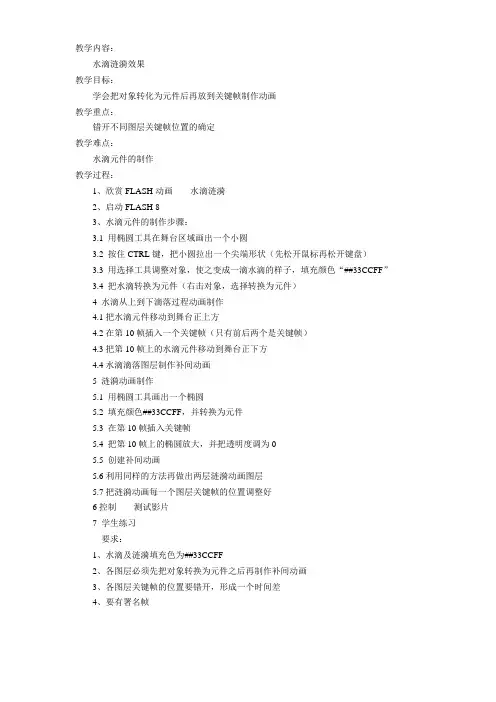
教学内容:
水滴涟漪效果
教学目标:
学会把对象转化为元件后再放到关键帧制作动画
教学重点:
错开不同图层关键帧位置的确定
教学难点:
水滴元件的制作
教学过程:
1、欣赏FLASH动画------水滴涟漪
2、启动FLASH 8
3、水滴元件的制作步骤:
3.1 用椭圆工具在舞台区域画出一个小圆
3.2 按住CTRL键,把小圆拉出一个尖端形状(先松开鼠标再松开键盘)
3.3 用选择工具调整对象,使之变成一滴水滴的样子,填充颜色“##33CCFF”
3.4 把水滴转换为元件(右击对象,选择转换为元件)
4 水滴从上到下滴落过程动画制作
4.1把水滴元件移动到舞台正上方
4.2在第10帧插入一个关键帧(只有前后两个是关键帧)
4.3把第10帧上的水滴元件移动到舞台正下方
4.4水滴滴落图层制作补间动画
5 涟漪动画制作
5.1 用椭圆工具画出一个椭圆
5.2 填充颜色##33CCFF,并转换为元件
5.3 在第10帧插入关键帧
5.4 把第10帧上的椭圆放大,并把透明度调为0
5.5 创建补间动画
5.6利用同样的方法再做出两层涟漪动画图层
5.7把涟漪动画每一个图层关键帧的位置调整好
6控制------测试影片
7 学生练习
要求:
1、水滴及涟漪填充色为##33CCFF
2、各图层必须先把对象转换为元件之后再制作补间动画
3、各图层关键帧的位置要错开,形成一个时间差
4、要有署名帧。
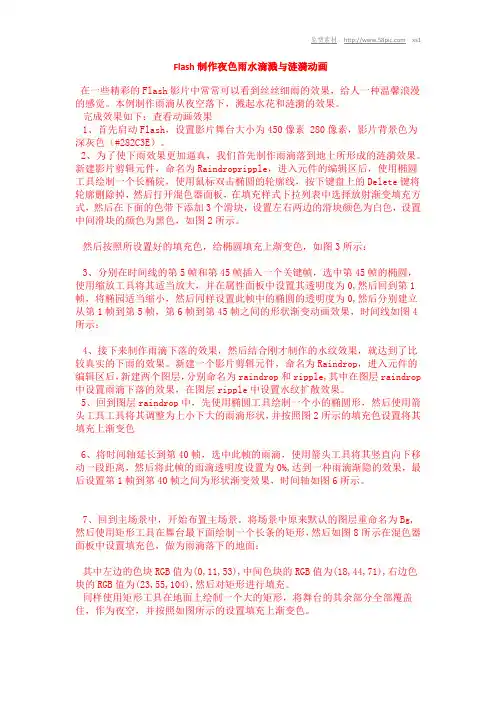
Flash制作夜色雨水滴溅与涟漪动画在一些精彩的Flash影片中常常可以看到丝丝细雨的效果,给人一种温馨浪漫的感觉。
本例制作雨滴从夜空落下,溅起水花和涟漪的效果。
完成效果如下:查看动画效果1、首先启动Flash,设置影片舞台大小为450像素 280像素,影片背景色为深灰色(#282C3E)。
2、为了使下雨效果更加逼真,我们首先制作雨滴落到地上所形成的涟漪效果。
新建影片剪辑元件,命名为Raindropripple,进入元件的编辑区后,使用椭圆工具绘制一个长椭院,使用鼠标双击椭圆的轮廓线,按下键盘上的Delete键将轮廓删除掉,然后打开混色器面板,在填充样式下拉列表中选择放射渐变填充方式,然后在下面的色带下添加3个滑块,设置左右两边的滑块颜色为白色,设置中间滑块的颜色为黑色,如图2所示。
然后按照所设置好的填充色,给椭圆填充上渐变色,如图3所示:3、分别在时间线的第5帧和第45帧插入一个关键帧,选中第45帧的椭圆,使用缩放工具将其适当放大,并在属性面板中设置其透明度为0,然后回到第1帧,将椭园适当缩小,然后同样设置此帧中的椭圆的透明度为0,然后分别建立从第1帧到第5帧,第6帧到第45帧之间的形状渐变动画效果,时间线如图4所示;4、接下来制作雨滴下落的效果,然后结合刚才制作的水纹效果,就达到了比较真实的下雨的效果。
新建一个影片剪辑元件,命名为Raindrop,进入元件的编辑区后,新建两个图层,分别命名为raindrop和ripple,其中在图层raindrop 中设置雨滴下落的效果,在图层ripple中设置水纹扩散效果。
5、回到图层raindrop中,先使用椭圆工具绘制一个小的椭圆形,然后使用箭头工具工具将其调整为上小下大的雨滴形状,并按照图2所示的填充色设置将其填充上渐变色6、将时间轴延长到第40帧,选中此帧的雨滴,使用箭头工具将其竖直向下移动一段距离,然后将此帧的雨滴透明度设置为0%,达到一种雨滴渐隐的效果,最后设置第1帧到第40帧之间为形状渐变效果,时间轴如图6所示。
/UploadTeach/200711/20071122112833914.swf制作过程:一、新建一图层,大小随意;二、新建元件(影片剪辑):1、制作雨滴并下落。
使用直线工具(颜色设为灰色,1像素)画一短直线,使用选择工具将直线移到上方(最好移到文档上面一点),在第15帧(要雨急则帧短,反之则长)处插入关键帧,并将直线向下移动,选择1至15帧之间任意一帧,选择属性下补间,选择形状。
然后在第16帧处插入空白关键帧,在第36帧处插入空白关键帧,并在该帧上写入代码stop();(这是为了让雨不过于密急)。
2、制作水波。
锁定图层1新建一图层2,在图层2第15帧处插入空白关键帧,使用椭圆工具(笔触设为灰色,填充色设为无)在直线下方画一椭圆,选择第15帧并将其移动到16帧,在第35帧插入关键帧,使用变形工具将椭圆放大,使用选择工具点击椭圆,将其透明度设为5,再在15-35帧之间创建形状补间动画。
三、点击场景回到场景,按CTRL+L打开库面板,将元件拖到场景的图层1,并调整到合适位置,在第170帧处插入关键帧。
使用选择工具点击元件实例,在属性面板中写上实例名称,随意写,我这里写的是mc(如果你不是写的mc,请在代码中将mc改为你写的名称)。
四、新建一图层,在第1帧处插入代码:c=1;在第2帧处插入空白关键帧,并将以下代码复制到动作面板中:function ee(){duplicateMovieClip("mc",c,c);setProperty(c, _x,random(550));setProperty(c, _y,random(200));updateAfterEvent();c++;if (c>300) {clearInterval(kk);}}kk=setInterval(ee,120);OK,按CTRL+ENTER看看效果吧...。
雨操作步骤1、启动Flash CS5软件,新建一个Flash文档,在【文档属性】里设置【帧频】值为“25”,修改【尺寸】为:“720px(宽)×576px(高)”,【舞台】:灰(为了区别舞台和雨的白色)。
2、新建【图层1】,命名为【BG】,在时间轴第1帧,先导入背景图片。
如图1所示。
图13、新建【图层2】,命名为【前奏】。
这里先画出一滴雨的动画,选择【插入】——【创建新元件】,名称为【雨滴】,类型为【图形】。
如图2所示。
图24、制作雨落下动画。
先毛笔画出雨滴的形状,为了方便做补间,右键【转化为元件】,如图3所示。
图3第1帧为雨滴起始点,在第15帧时右键【插入关键帧】,设为结束点。
打开【绘图纸外观轮廓】,参照起始点的位置设定结束点的位置,如图4所示。
右键【创建传统补间】,即可实现雨落下的动画,如图5所示。
图4 图55、制作水圈散开动画。
在第16帧右键【插入空白关键帧】,参照雨滴结束点位置画出起始点水圈,同样为了方便做补间,右键【转化为元件】,如图6所示。
图6在第35帧时右键【插入关键帧】,水圈放大1500%,设为水圈消失点。
如图7所示。
图7右键【创建传统补间】,即实现水圈变大的动画。
如图8所示。
图8在第27帧右键【插入关键帧】,这时把第35帧的【属性】→【色彩效果】中Alpha值改为0,实现水的淡出,如图9所示。
图9这样,一滴雨水落下的动画完成,按Enter键反复观看修改动画效果直至节奏顺畅。
6、接下来做前奏的雨,前奏雨要从少到多,先一滴,两滴,再慢慢多起来.flash 点击回到主场景。
如图10所示。
图10把库里面的元件【雨滴】拖入到场景中,为方便观察动画效果,先暂时把场景的时间轴拉至100帧,后如有需要可以无限制延长。
如图11所示。
图117、第1帧有一滴雨,在第16帧右键【插入关键帧】,复制一层雨滴,原图层黏贴,然后移动雨滴至合适位置,二滴雨落下。
如图12所示。
图12同理,在第31帧右键【插入关键帧】,复制两层雨滴,原图层黏贴,然后移动雨滴至合适位置,六滴雨落下。
第一步:打开FLASH8软件,新建FLASH文档。
新建4个图层,分别取名为:水滴、水滴声音、溅起水、海水。
见下图:
第二步:新建4个图层后,请点水滴图层的第一帧。
绘制水滴,然后同时绘制水滴落下的画面,见下图:
第三步:画完水滴后,点海水图层的第一帧,在舞台上画一个蓝色长方体无边框,设置它的大小,并把它转换成图形元件,设置透明度。
为了让海水透明不破坏水滴下来的效果,为了让海水有流动效果,将海水图形稍微往右拉点,为的是后面,见下图:
第四步:设置好海水相应的设置后,在合适的帧处插入关键帧,并在中间创建形状动画。
见下图:
第五步:制作好海水图层后,现在请点溅起水的图层。
在第10帧插入空白关键帧,然后在空白关键帧处绘制溅起水的动画。
见下图:
以上就是简单的几个步骤。
自己的一点小心意,希望大家喜欢。
漂亮的雨滴动画特效代码(4款)第一款:伴随星星的众多雨落池塘效果代码:<EMBED style="LEFT: -40px; POSITION: absolute; TOP: -70px" src="/flash/yu_1.swf" width="1024" height="1000" type="application/x-shockwave-flash" quality="high" wmode="transparent"></EMBED>第二款:玻璃窗渗透雨滴滑落效果代码:<EMBED style="LEFT: -40px; POSITION: absolute; TOP: -70px" src="/flash/yu_2.swf" width="1024" height="1000" type="application/x-shockwave-flash" quality="high" wmode="transparent"></EMBED>第三款:雨落池塘在水面荡漾开来效果代码:<EMBED style="LEFT: -40px; POSITION: absolute; TOP: -70px" src="/flash/yu_3.swf" width="1024" height="1000" type="application/x-shockwave-flash" quality="high" wmode="transparent"></EMBED>第四款:细雨纷纷滴落池塘效果代码:<EMBED style="LEFT: -40px; POSITION: absolute; TOP: -70px" src="/flash/yu_4.swf" width="1024" height="1000" type="application/x-shockwave-flash" quality="high" wmode="transparent"></EMBED>。
05.动画的画法3-粒子动画课程简介:本阶段以介绍粒子运动的画法为主。
粒子运动在动画中通常作为特殊效果或气氛渲染使用,是基本和重要的一环节。
阶段要点:理解运动粒子运动,记住它们的原画状态。
阶段成果:带粒子效果的人物,或者动物的动作动画。
第二天内容:1、爆炸爆炸是强大的能量瞬间冲破束缚猛然爆发,同时产生强光,能量,气流。
A.大爆炸:能量爆发得很快,烟雾从产生到消失的过程很慢。
盖因为爆炸的能量带起地面或空间中尘埃,能量越大,带起的尘埃的量也越大,越沉重。
所以巨大的爆炸往往在烟雾的效果上下足工夫——爆炸是烟雾动画的衍生。
a.物体由原始状态到爆炸开来,只花费很短的时间,因此由原物(极小)到剧烈发光(极大)的帧数非常少。
(注意这个剧烈发光的光体,是从中心向外发散的:)b.火和烟瞬间产生,向四周剧烈膨胀。
c.火会向上翻滚、消失(掩盖在浓烟以内看不到了),浓烟翻滚,在热量作用下上升。
d.烟的底部由于大气压作用变细,上半部呈蘑菇状。
下部的烟雾因为对地面的冲击力受阻,所以贴着地面扩散开。
e.烟雾的消失过程比较慢。
联系一下昨天讲的知识,为什么它会消失得比较慢?是因为温度原因。
爆炸过程很短,所以还是比较容易画的。
要使爆炸出效果,还是得画好烟雾的消失过程(象跳动的火球一样,火球本身的火的连续状态不如拉裂出来的小火苗的运动重要)。
练习:做一个爆炸的画面。
思考:如何使这个爆炸效果更剧烈?提示:效果剧烈,就需要模仿人在亲临爆炸时的感觉。
答:为了突出效果,可以用镜头来增强效果:第一步,前后用黑白背景反衬。
这是因为人眼在观察爆炸时,当爆炸的强光一闪,人的双眼会暂时地失明;除了强光那一点,周围其他背景全都看不见了。
因此这里要加一个黑色背景与亮光的对比;再为了强调前面的黑色,后一帧反打一个白色背景与前一帧做效果上的反衬。
第二步,给镜头加上剧烈的震动。
爆炸时冲击力相当的大,会让地面和周围的景物强烈震动。
人若在场,也会被震得身体乱晃。
第三步,加上沙石土块从地面被炸翻出来的效果。
利用空白按钮触发水滴下落过程:一、制作影片剪辑bol:1、制作一个透明水滴导入flash,并且制作一个水滴从小变大的补间动画。
2、当水滴变大之后再让这个水滴慢慢的滴落到下面。
并且在开始滴落的时候让水滴颤抖几下(使用逐桢动画做几个大小变化)。
3、制作一个透明按钮(只要点击区域),这个按钮的功能就是让鼠标放在水滴上的时候让这个水滴滴落。
4、最后在上面再建立一个层,第一帧写上帧标签“start”,然后在水滴变大后加一个STOP 帧,在STOP帧之后再插入一个标签为“over”的空白关键帧。
作用:当水滴由小变大之后就停止,这样水滴就会显示在舞台上,当鼠标移动到水滴上面就会播放over帧以后的内容,也就是让水滴落下。
5、给按钮添加as:on (release, rollOver) { gotoAndPlay("over"); }当鼠标按下或移动到它上面的时候就执行水滴落下的动画6、给帧over添加as:starttime = getTimer()+8000+radomtime;它的功能是获取你整个动画已经播放了的时间,单位是毫秒。
因为就算不用鼠标点击按钮,过一段时间之后也要让水滴自动落下。
其中radomtime变量会在后面的程序中定义。
它的功能是让时间稍微有一些不同,这样水滴就不会同时落下了。
二、制作场景以及添加as语句:1、将刚才制作完毕的影片剪辑拖放到舞台当中,并将这个实例命名为“bol”。
2、选中这个实例,按F9打开动作面板,这里要进行一些初始变量的设置。
程序如下:onClipEvent (load) {radomtime = random(5);//设置一个用来控制时间差距的变量starttime = getTimer()+8000+radomtime;//设置一个获取影片总共播放时间的变量,并且这个变量比影片播放总时间长8秒左右。
}onClipEvent (enterFrame) {Timercheck = starttime-getTimer();//用starttime和影片播放的时间之差来控制水滴落下if (Timercheck<=0) {this.gotoAndPlay("over");}//如果影片播放的时间比刚才获取到的starttime时间要长,那么就让水滴落下。
——文章来源网,仅供分享学习参考 1 FLASH 制作水滴掉落动画效果
做这个是有原因的,如果不是朋友说到怎样制作水滴掉下来的FLASH ,我还真的不会在这给大家讲了。
我每次做FLASH ,都是由FLASH 朋友经常提到才去做。
今天有时间给大家介绍下如何制作,其实很简单,适合新手看,高手就做评委咯。
废话少说,开始做...
第一步:打开FLASH8软件,新建FLASH 文档。
新建4个图层,分别取名为:水滴、水滴声音、溅起水、海水。
见下图:
第二步:新建4个图层后,请点水滴图层的第一帧。
绘制水滴,然后同时绘制水滴落下的画面,见下图:
第三步:画完水滴后,点海水图层的第一帧,在舞台上画一个蓝色长方体无边框,设置它的大小,并把它转换成图形元件,设置透明度。
为了让海水透明不破坏水滴下来的
效果,为了让海水有流动效果,将海水图形稍微往右拉点,为的是后面,见下图: 第四步:设置好海水相应的设置后,在合适的帧处插入关键帧,并在中间创建形状。
动画见下图:
第五步:制作好海水图层后,现在请点溅起水的图层。
在第10帧插入空白关键帧,然后在空白关键帧处绘制溅起水的动画。
见下图:
以上就是简单的几个步骤。
自己的一点小心意,希望大家喜欢。